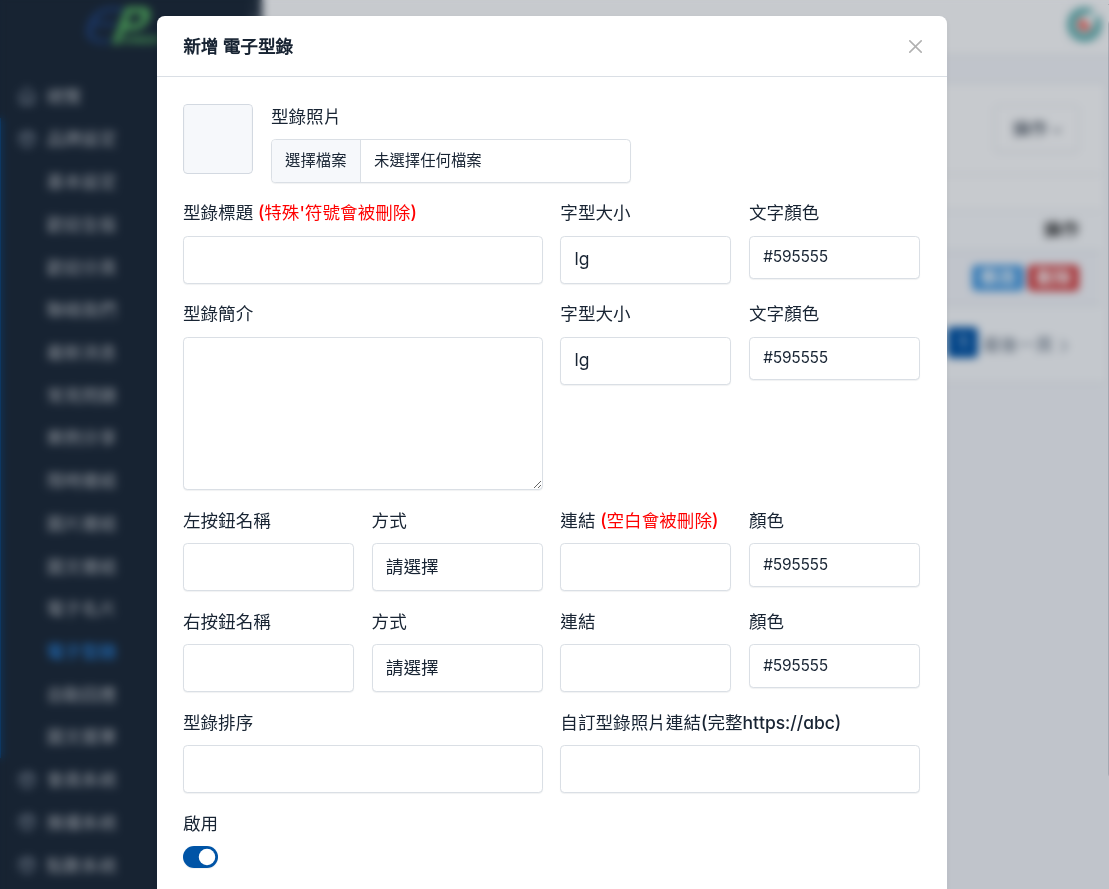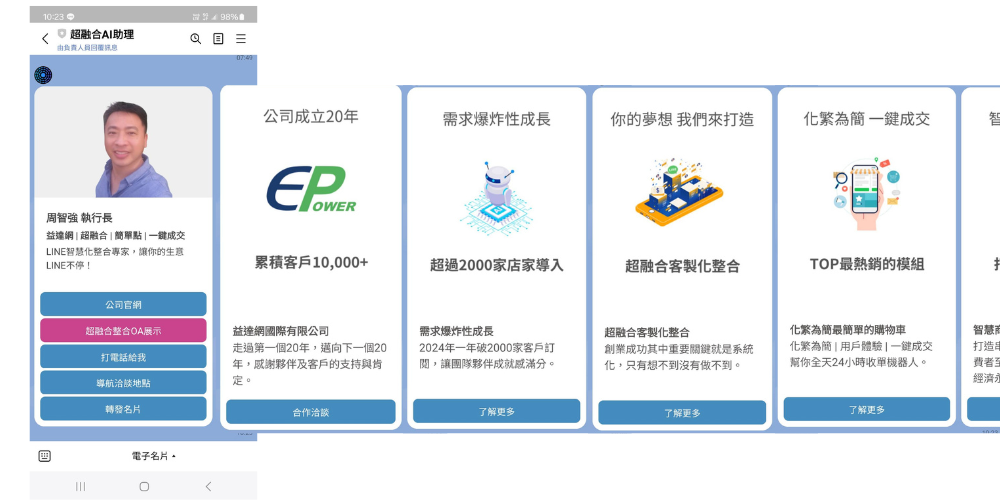Skip to main content
12. 電子型錄
製作您的專業的數位名片加上型錄效果圖, 讓客戶幫你一鍵分享給好友
圖文選單 -> 功能對應 -> 品牌設定 -> 電子型錄
新增步驟
功能選單 -> 品牌設定 -> 電子型錄
請點選左上角 -> 操作 -> 新增
1. 型錄照片
請選擇型錄圖片, 建議直立長條版型
2. 型錄標題
輸入型錄標題
3. 字型大小
選擇型錄標題文字大小
4. 文字顏色
選擇型錄標題文字顏色
5. 型錄簡介
非必填, 型錄的介紹
6. 字型大小
選擇簡介文字大小
7. 文字顏色
選擇簡介文字顏色
8. 左按鈕名稱
非必填, 按鈕名稱
9. 方式
按鈕連類別, 格式: 網址,電話,郵件,GPS
網址: https://a.b.c
電話: 0988168xxx
郵件: email@a.b.c
gps: 22.605425640461927,120.30022990005429
10. 連結 (空白會被刪除)
選擇不同方式, 要輸入不同的格式
11. 顏色
按鈕的顏色
12. 左按鈕名稱
非必填, 按鈕名稱
13. 方式
按鈕連類別, 格式: 網址,電話,郵件,GPS
網址: https://a.b.c
電話: 0988168xxx
郵件: email@a.b.c
gps: 22.605425640461927,120.30022990005429
14. 連結
選擇不同方式, 要輸入不同的格式
15. 顏色
按鈕的顏色
16. 型錄排序
型錄顯示的排序
17. 自訂型錄照片連結(完整https://abc)
可以自訂點擊型錄圖片的連結
18. 啟用
是否啟用